این دستگاه درخواست وقفه PCI می کند اما برای وقفه ISA پیکربندی شده است
با مجله هشت پیک با مقاله ی این دستگاه درخواست وقفه PCI می کند اما برای وقفه ISA پیکربندی شده است همراه ما باشید
در این پست به شما نشان خواهیم داد که چگونه کد خطای 36 Device Manager را برطرف کنید، این دستگاه درخواست وقفه PCI می کند اما برای وقفه ISA (یا برعکس) در ویندوز پیکربندی شده است. ابزار Device Manager گاهی اوقات خطاهای عجیبی ایجاد می کند که درک آنها سخت است. این کدهای خطای Device Manager را نمیتوان با استفاده از وضوحهای رایج حل کرد. یکی از این خطاها کد خطای 36 Device Manager است.
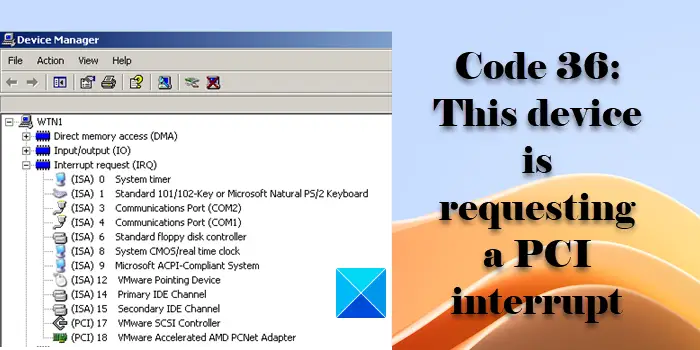
پیام خطای کامل به شرح زیر است:
این دستگاه درخواست وقفه PCI را دارد اما برای وقفه ISA پیکربندی شده است (یا برعکس). لطفاً از برنامه تنظیم سیستم رایانه برای پیکربندی مجدد وقفه برای این دستگاه استفاده کنید. (کد 36)
این دستگاه درخواست وقفه PCI می کند اما برای وقفه ISA پیکربندی شده است
کد خطای 36 Device Manager زمانی رخ می دهد که ترجمه IRQ (درخواست وقفه) برای یک دستگاه جانبی ناموفق باشد. IRQ سیگنالی است که توسط یک دستگاه سخت افزاری به پردازنده کامپیوتر ارسال می شود تا به طور موقت عملکرد آن را متوقف کند (وقفه). هنگامی که چندین دستگاه جانبی به رایانه متصل می شوند (از طریق اسلات ISA یا PCI)، آنها IRQها را به پردازنده ارسال می کنند تا زمانی برای اجرای عملیات خود داشته باشند.
هر دستگاه جانبی (کارت های صدا، چاپگرها، ماوس و غیره) شماره IRQ خود را برای ارائه ورودی به پردازنده اختصاص می دهد. این عدد نیز اولویت دستگاه را مشخص می کند. برای مثال تایمر سیستم با IRQ 0 بیشترین اولویت را دارد. در سناریوهای عادی، IRQ ها می توانند تا IRQ 15 نیز بروند.
تکالیف IRQ معمولی برای کامپیوتر به این صورت است:
IRQ 0: تایمر سیستم
IRQ 1: صفحه کلید
IRQ 2: آبشار از IRQ 9
IRQ 3: پورت COM 2 یا 4
IRQ 4: پورت COM 1 یا 3
IRQ 5: پورت 2 موازی (چاپگر) یا کارت های صدا
IRQ 6: کنترل کننده درایو فلاپی
IRQ 7: پورت موازی (چاپگر) 1
IRQ 8: ساعت واقعی
IRQ 9: IRQ ویدئویی
10: IRQ 11 باز
: IRQ 12 باز
: موس PS/2
IRQ 13: IRQ 14 پردازشگر مشترک
: کنترل کننده اصلی IDE (درایوهای سخت
15) IRQ : کنترلر IDE ثانویه (هارد دیسک)
علاوه بر این، یک مقدار منحصر به فرد (معروف به مقدار IRQ) نیز باید مشخص شود تا درک زمانی که پردازنده چندین سیگنال را در یک خط وقفه دریافت می کند تسهیل کند.
کد خطای 36 امروزه یک خطای بسیار غیر معمول است . این در سیستمعاملهای قدیمیتر اتفاق میافتد که به دستگاهها اجازه میدهند از طریق اسلات ISA (معماری استاندارد صنعتی) متصل شوند. برخلاف دستگاههای مدرن Plug and Play (PnP)، این دستگاههای جانبی را نمیتوان بهطور خودکار پیکربندی کرد. کاربران باید به صورت دستی درخواست وقفه را رزرو کنند و مقدار IRQ را هنگام نصب یک دستگاه ISA جدید یا تغییر تنظیمات یک دستگاه ISA موجود در رایانه تنظیم کنند.
نحوه رفع کد 36، این دستگاه درخواست وقفه PCI می کند
بایوس خود را بررسی کنید و ببینید آیا گزینه ای برای رزرو IRQ برای دستگاه های PCI یا ISA وجود دارد یا خیر. اگر گزینه ای دارد، باید تنظیمات رزروهای IRQ را تغییر دهید تا خطا برطرف شود.
توجه: OEM های مختلف تنظیمات بایوس متفاوتی دارند. بنابراین باید دفترچه راهنمای سخت افزار خود را بررسی کنید یا با سازنده رایانه شخصی خود تماس بگیرید تا بدانید چگونه تنظیمات بایوس سیستم خود را ایمن تغییر دهید.
مراحل زیر برای تغییر تنظیمات IRQ برای دستگاه های PCI از طریق BIOS Phoenix Award آمده است :
سیستم خود را در تنظیمات بایوس بوت کنید. به تنظیمات PNP/PCI بروید . Enter را فشار دهید. به منابع کنترل شده توسط [Auto (ESCD)] بروید . Enter را فشار دهید. مقدار را از Auto به Manual تغییر دهید . Enter را فشار دهید.
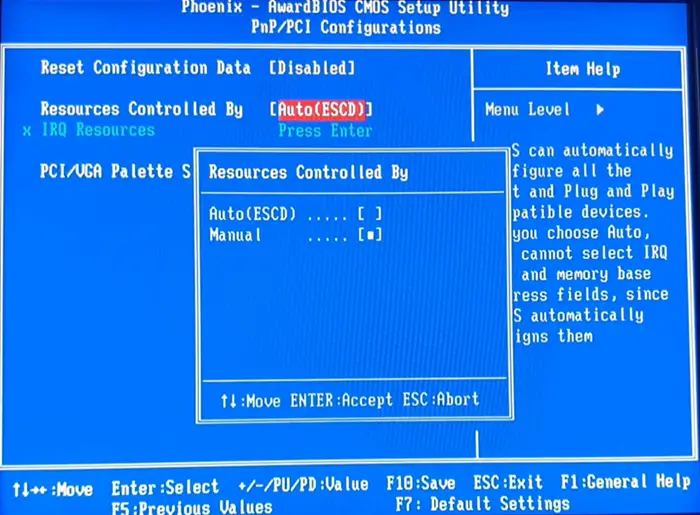
به منابع IRQ بروید . Enter را فشار دهید. شماره های IRQ موجود را خواهید دید. به شماره IRQ مربوط به دستگاه مشکل دار بروید. Enter را فشار دهید.
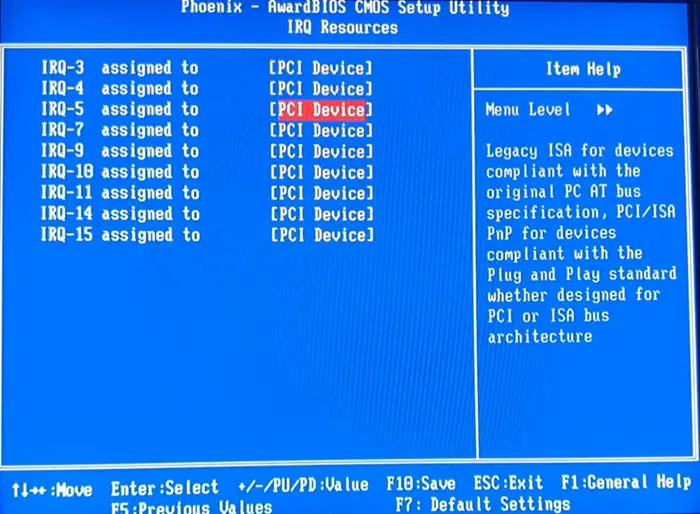
مقدار IRQ اختصاص داده شده به دستگاه PCI را به Reserved تغییر دهید . Enter را فشار دهید. F5 را فشار دهید تا به صفحه اصلی بازگردید. برای ذخیره تغییرات و خروج از BIOS، F10 را فشار دهید .
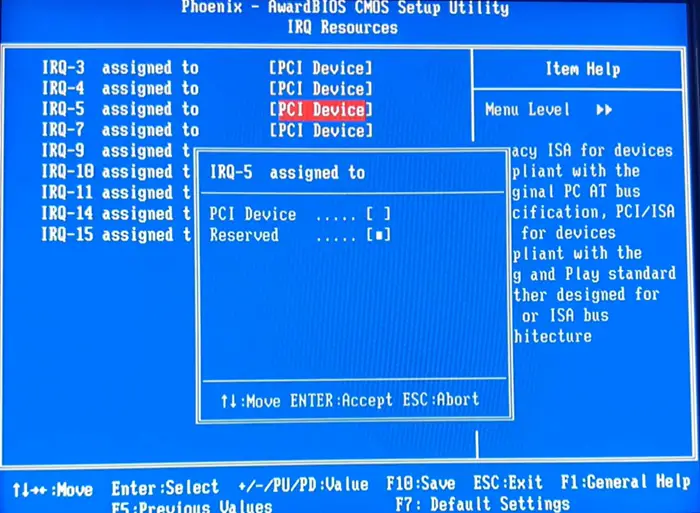
همین! من امیدوارم این برات مفید باشه.
همچنین بخوانید: ویندوز نمی تواند درایور دستگاه را برای این سخت افزار مقداردهی اولیه کند (کد 37).
چگونه این دستگاه را تعمیر کنیم که در حال حاضر در دستگاه یا مجموعه ای از دستگاه های دیگر منتظر شروع کد 51 است؟
کد خطای 51 Device Manager زمانی رخ می دهد که دستگاهی در حالت انتظار داخلی برای راه اندازی دستگاه دیگری قرار می گیرد. کار زیادی نمی توانید انجام دهید جز بررسی اینکه چرا دستگاه مربوطه روشن نشد. اگر علت را شناسایی کنید، ممکن است بتوانید آن را برطرف کرده و کد خطای 51 را برطرف کنید.
کد 32 در Device Manager چیست؟
کد خطای 32 Device Manager با درایورهای خراب، سرویس ها یا ورودی های کلید رجیستری مرتبط است. این خطا زمانی رخ می دهد که درایور دستگاه خراب باشد، به روز نباشد، یا به عنوان پیش فرض پیکربندی نشده باشد. همچنین ممکن است زمانی رخ دهد که سرویس مورد نیاز درایور غیرفعال باشد. برای رفع خطا، درایور را حذف و مجدداً نصب کنید یا از طریق ویرایشگر رجیستری، مقادیر Start Driver را تغییر دهید.
ادامه مطلب: ویندوز نمی تواند تمام منابعی که این دستگاه استفاده می کند شناسایی کند (کد 16).
امیدواریم از این مقاله مجله هشت پیک نیز استفاده لازم را کرده باشید و در صورت تمایل آنرا با دوستان خود به اشتراک بگذارید و با امتیاز از قسمت پایین و درج نظرات باعث دلگرمی مجموعه مجله 8pic باشید
لینک کوتاه مقاله : https://5ia.ir/JxxJfJ
کوتاه کننده لینک
کد QR :

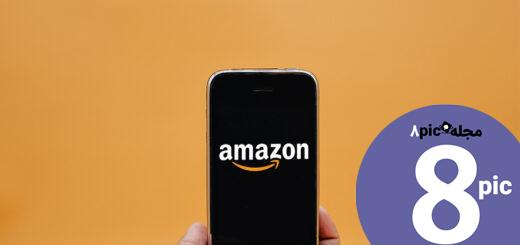
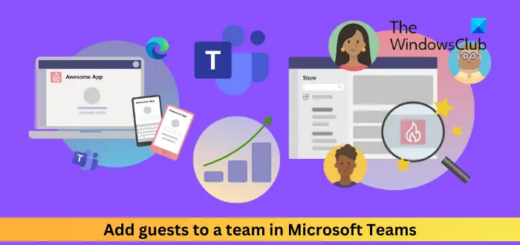



















آخرین دیدگاهها